Page 1
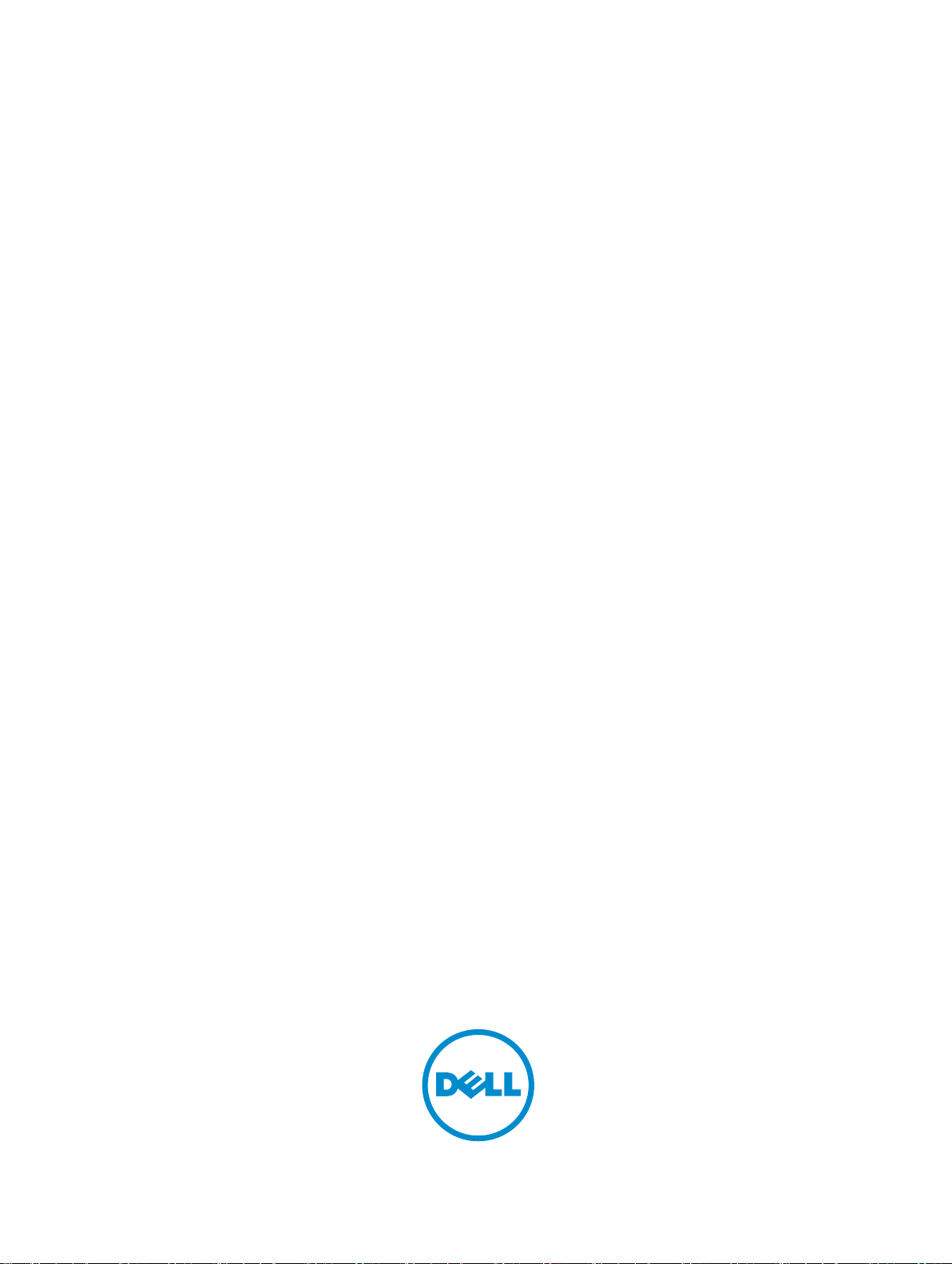
Dell Storage MD1420 인클로저
하드웨어 소유자 매뉴얼
Page 2

주, 주의 및 경고
노트: "주"는 컴퓨터를 보다 효율적으로 사용하는 데 도움을 주는 중요 정보를 제공합니다.
주의: "주의"는 하드웨어 손상이나 데이터 손실의 가능성을 설명하며, 이러한 문제를 방지할 수 있는 방법
알려줍니다.
을
경고: "경고"는 재산상의 피해나 심각한 부상 또는 사망을 유발할 수 있는 위험이 있음을 알려줍니다.
Copyright © 2014 Dell Inc. 저작권 본사 소유. 이 제품은 미국, 국제 저작권법 및 지적 재산권법에 의해 보호됩니다. Dell
및 Dell 로고는 미국 및/또는 기타 관할지역에서 사용되는 Dell Inc.의 상표입니다. 이 문서에 언급된 기타 모든 표시 및 이름
은 각 회사의 상표일 수 있습니다.
2014 - 09
개정 A00
™
Page 3
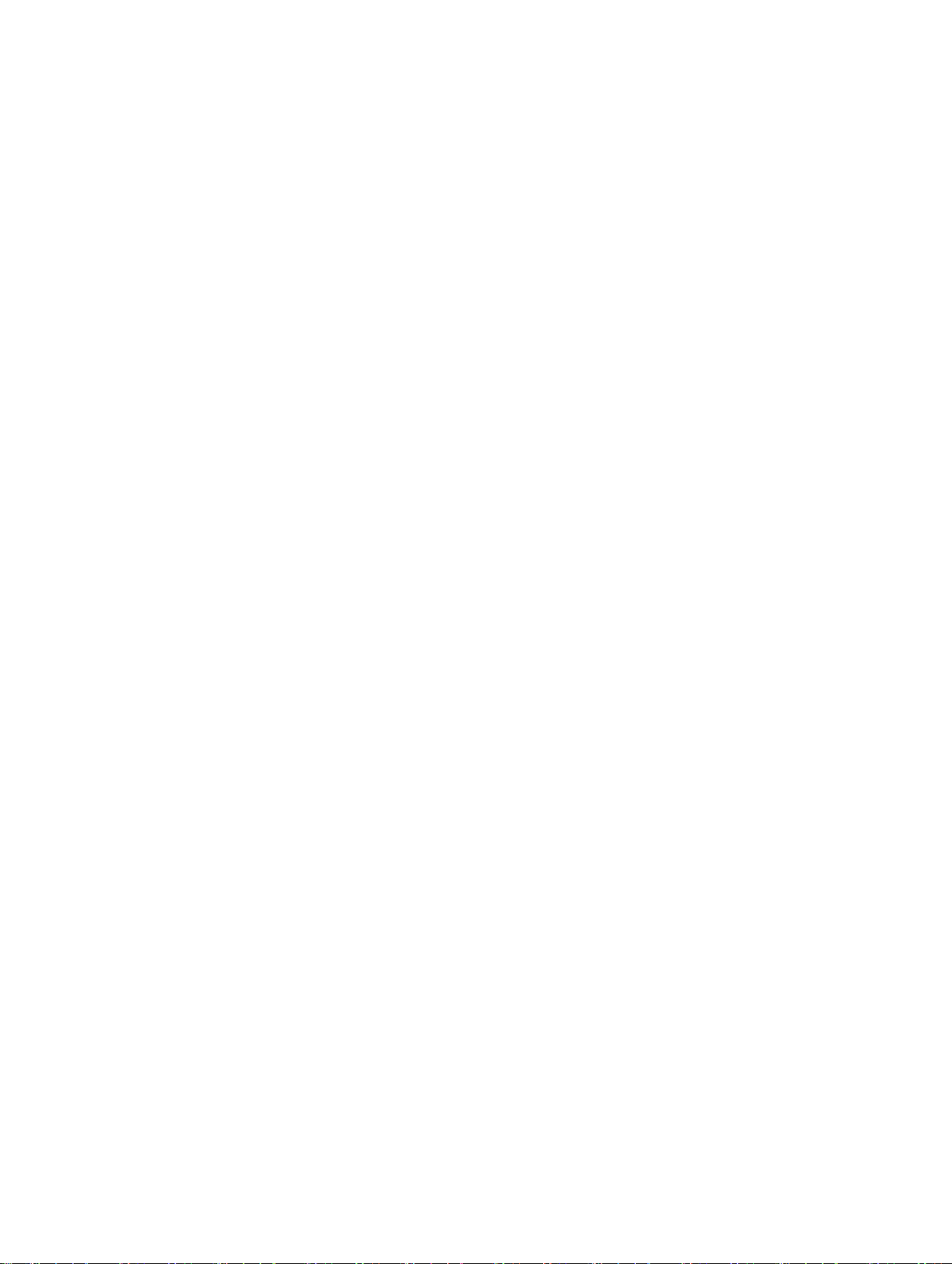
목차
1 인클로저 정보..........................................................................................................5
전면 패널 기능 및 표시등....................................................................................................................... 5
전면 베젤 기능 및 표시등....................................................................................................................... 6
하드 디스크 드라이브 표시등 패턴.........................................................................................................7
후면 패널 기능 및 표시등....................................................................................................................... 8
인클로저 관리 모듈................................................................................................................................ 8
두 EMM이 설치될 경우 인클로저의 장애 극복................................................................................. 9
EMM 과열 종료.................................................................................................................................9
전원 표시등 코드.................................................................................................................................. 10
기타 필요한 정보.................................................................................................................................. 10
2 인클로저 구성요소 설치....................................................................................... 12
권장 도구.............................................................................................................................................. 12
전면 베젤(선택 사양).............................................................................................................................12
전면 베젤 분리................................................................................................................................ 12
전면 베젤 설치................................................................................................................................ 13
하드 디스크 드라이브...........................................................................................................................13
안전: 모델 AMT, E03J, 및 E04J......................................................................................................13
하드 디스크 드라이브 보호물의 분리............................................................................................. 13
하드 디스크 드라이브 보호물 설치.................................................................................................14
하드 디스크 드라이브 분리.............................................................................................................14
하드 디스크 드라이브 장착.............................................................................................................15
하드 디스크 드라이브 캐리어에서 하드 디스크 드라이브의 분리.................................................. 15
하드 디스크 드라이브를 하드 디스크 드라이브 캐리어에 설치......................................................16
인클로저 관리 모듈 ..............................................................................................................................16
EMM 보호물 분리............................................................................................................................17
EMM 보호물 설치............................................................................................................................17
EMM 분리........................................................................................................................................17
EMM 설치....................................................................................................................................... 18
AC 전원 공급 장치 또는 냉각 팬 모듈...................................................................................................19
AC 전원 공급 장치 또는 냉각 팬 모듈 분리.................................................................................... 19
AC 전원 공급 장치 또는 냉각 팬 모듈 설치....................................................................................20
DC 전원 공급 장치에 대한 정보...........................................................................................................20
전원 표시등 코드............................................................................................................................20
DC 전원 공급 장치 모듈 후면 패널 기능........................................................................................ 22
DC 전원 공급 장치 설치 및 분리.................................................................................................... 22
제어판.................................................................................................................................................. 28
3
Page 4
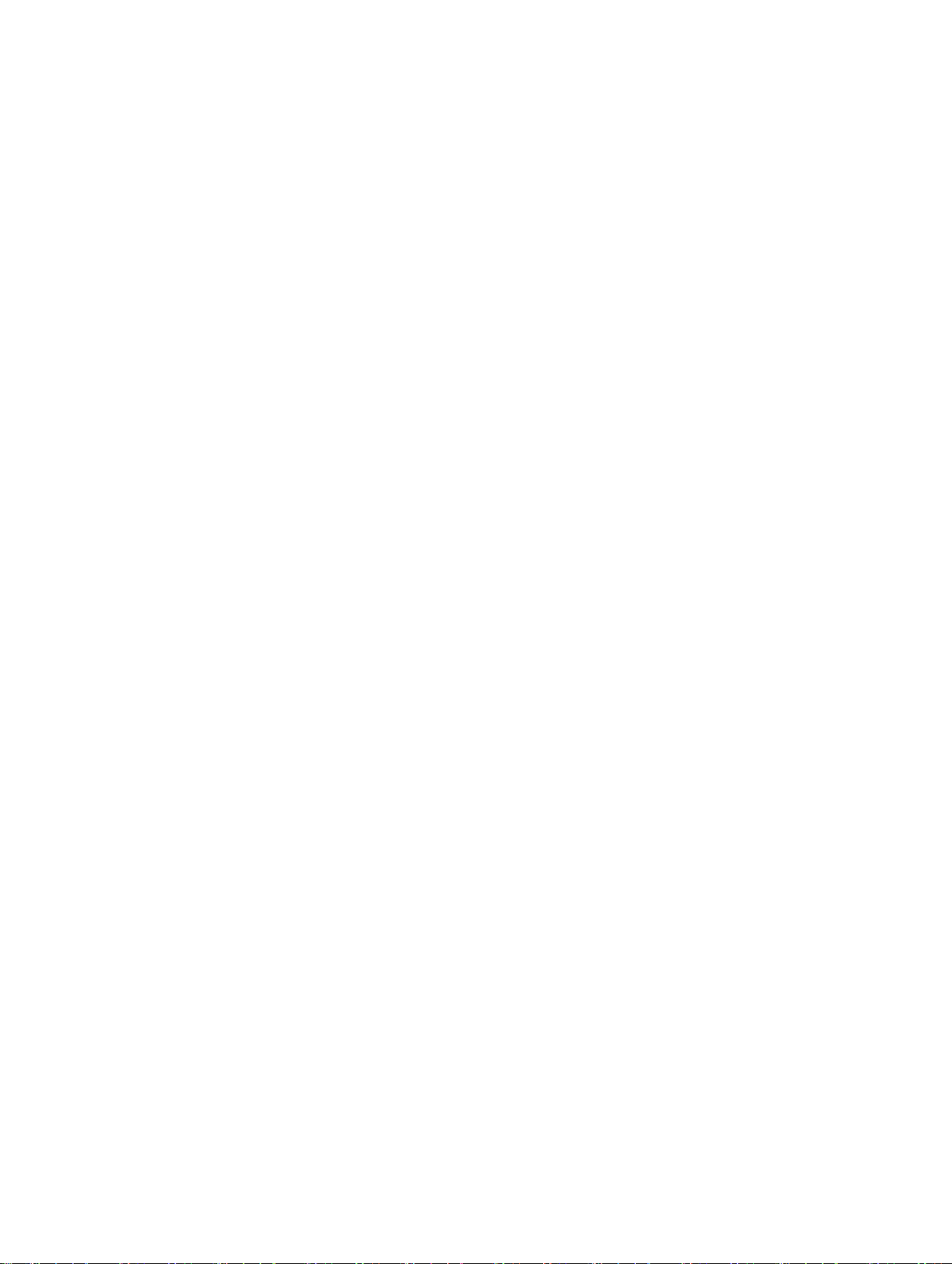
제어판 분리.................................................................................................................................... 28
제어판 설치.................................................................................................................................... 29
후면판.................................................................................................................................................. 29
후면판 분리.................................................................................................................................... 29
후면판 설치.....................................................................................................................................31
3 인클로저 문제 해결...............................................................................................32
안전 제일 — 사용자 및 인클로저를 위함..............................................................................................32
인클로저 스타트 업 오류 문제 해결..................................................................................................... 32
통신 단절 문제 해결............................................................................................................................. 32
외부 연결 문제 해결............................................................................................................................. 32
전원 공급 장치 또는 냉각 팬 모듈의 문제 해결....................................................................................32
인클로저의 냉각 문제 해결.................................................................................................................. 33
인클로저 관리 모듈 문제 해결..............................................................................................................33
하드 디스크 드라이브 문제 해결..........................................................................................................34
인클로저 연결 문제 해결......................................................................................................................34
습식 인클로저 문제 해결......................................................................................................................35
손상된 인클로저 문제 해결.................................................................................................................. 35
4 도움말 얻기........................................................................................................... 36
Dell에 문의하기....................................................................................................................................36
설명서에 대한 사용자 의견.................................................................................................................. 36
4
Page 5
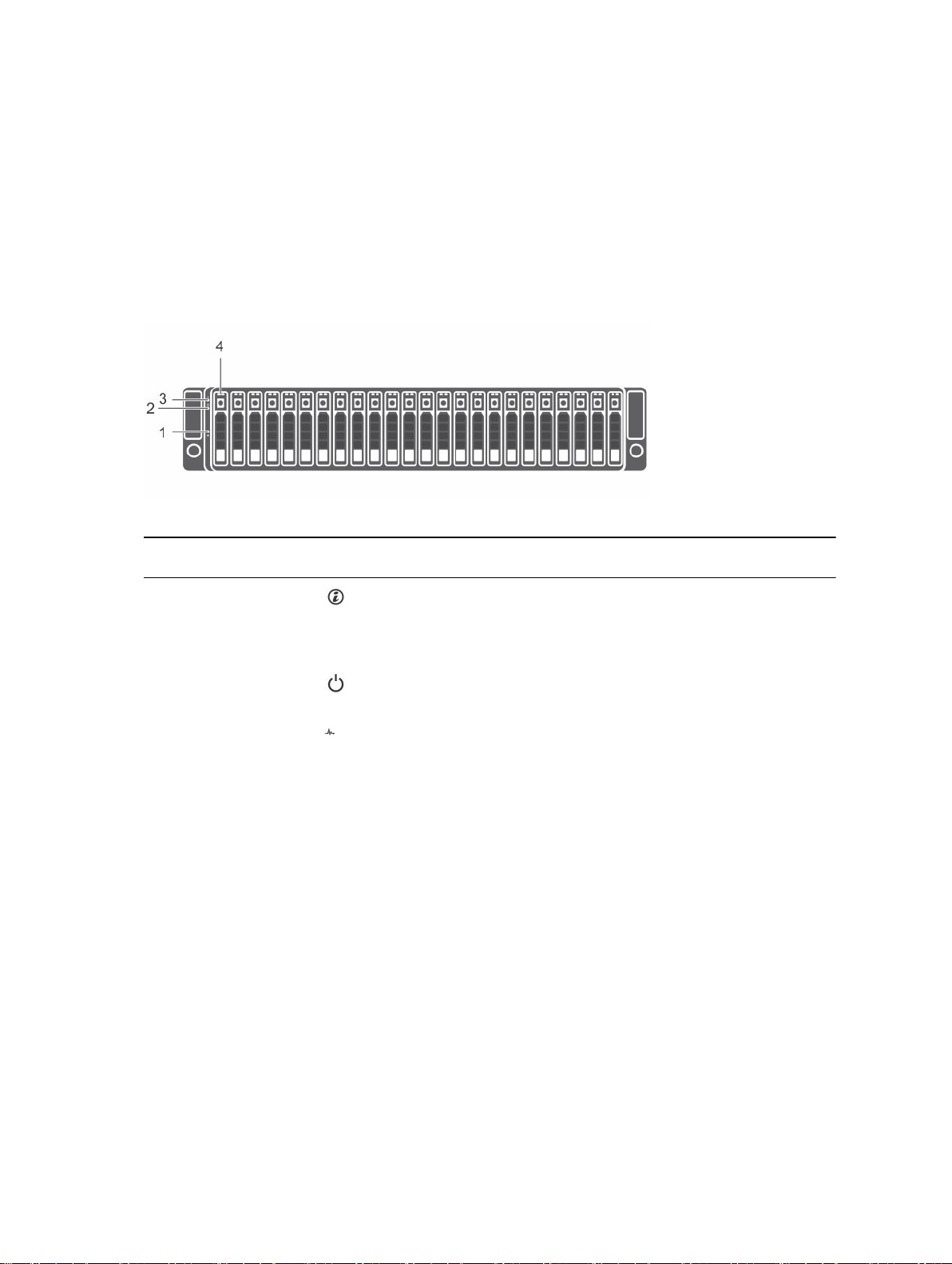
인클로저 정보
전면 패널 기능 및 표시등
그림 1 . 전면 패널 기능 및 표시등
1
항목 표시등, 단추 또는
1
2
3
4
커넥터
시스템 ID 단추 전면 제어판의 시스템 식별 단추를 사용하여 랙 안의 특정 인클로
전원 LED 최소한 한 개의 전원 공급 장치가 인클로저에 전원을 공급하는 경
인클로저 상태
LED
하드 디스크 드라
이브
아이콘 설명
저를
모듈의 시스템 상태 표시등이 단추를 다시 누를 때까지 청색으로
깜박입니다.
우
전원 LED가 켜집니다.
인클로저 전원이 켜진 경우 인클로저 상태 LED가 켜집니다.
정상적으로 작동하는 동안에는 청색으로 켜집니다.
호스트 서버에서 인클로저를 식별하거나 시스템 식별 단추를 누
른 경우 청색으로 깜박입니다.
황색 표시등이 황색으로 깜박이거나 몇초간 황색으로 켜진후
EMM이 시작 또는 재설정시에 꺼집니다.
인클로저가 경고 상태인 경우 장시간 황색으로 깜박입니다.
인클로저가 오류 상태인 경우 황색으로 켜집니다.
최대 24개의 2.5인치 SAS 핫 스왑 가능 하드 디스크 드라이브.
찾을 수 있습니다. 단추를 누르면 제어판 및 EMM 컨트롤러
5
Page 6
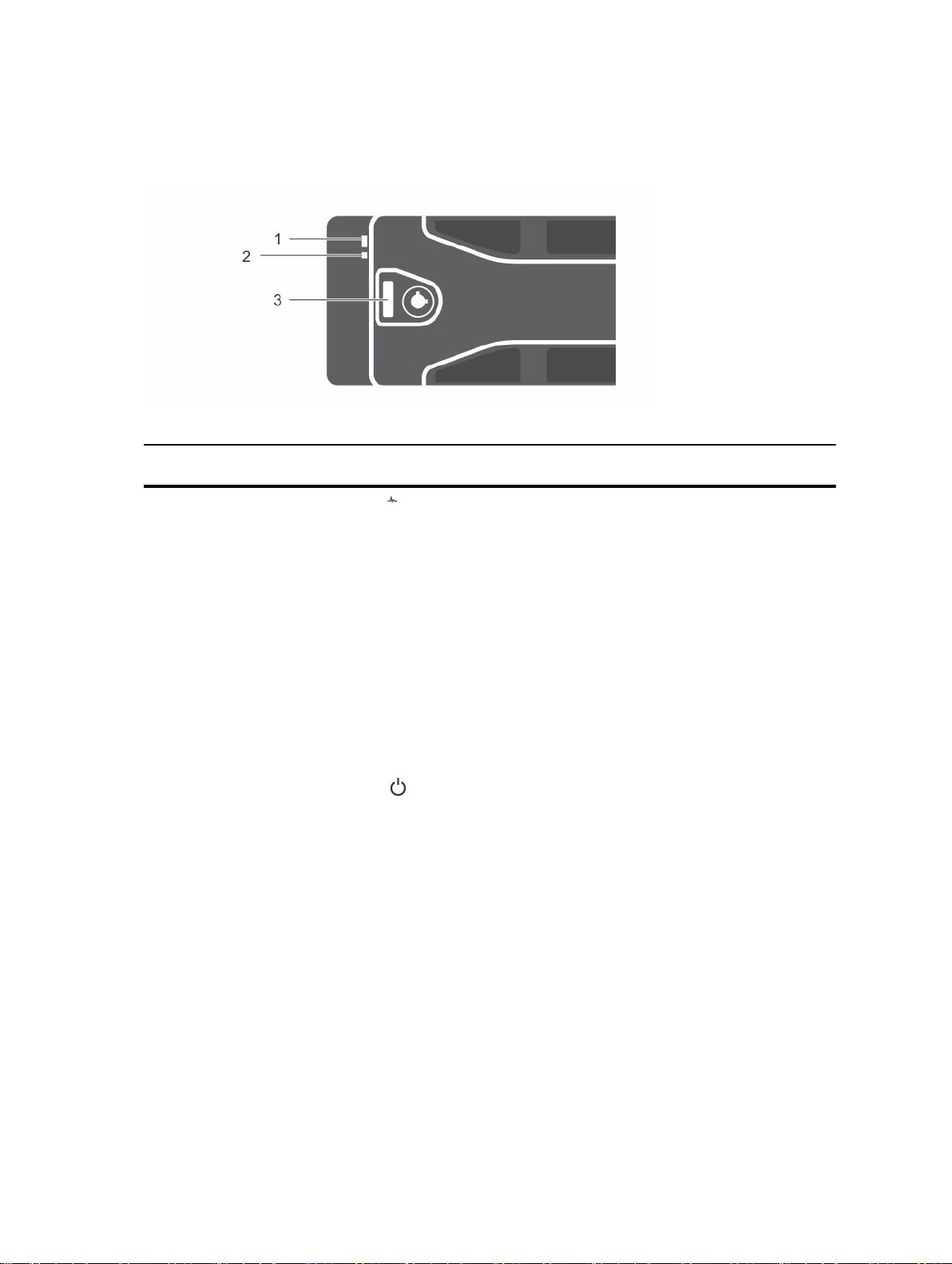
전면 베젤 기능 및 표시등
그림 2 . 전면 베젤 기능 및 표시등
항목 표시등, 단추 또는 커넥터아이콘 설명
1
2
3
인클로저 상태 LED 인클로저 전원이 켜진 경우 인클로저 상태 LED가 켜집니
다
.
시스템이 정상적으로 작동하는 동안에는 청색으로 켜집니
다.
호스트 서버에서 인클로저를 식별하거나 시스템 식별 단
추를 누른 경우 청색으로 깜박입니다.
표시등이 몇초간 황색으로 깜박이거나 황색으로 켜지다가
EMM의 부팅 또는 재설정 후 꺼집니다.
인클로저가 경고 상태인 경우 장시간 황색으로 깜박입니
다.
인클로저가 오류 상태인 경우 황색으로 켜집니다.
전원 LED 최소한 한 개의 전원 공급 장치(PSU)가 인클로저에 전원을
공급하는 경우 전원 LED가 켜집니다.
래치 래치는 엔클로저에서 베젤을 제거하는 데 사용됩니다.
6
Page 7
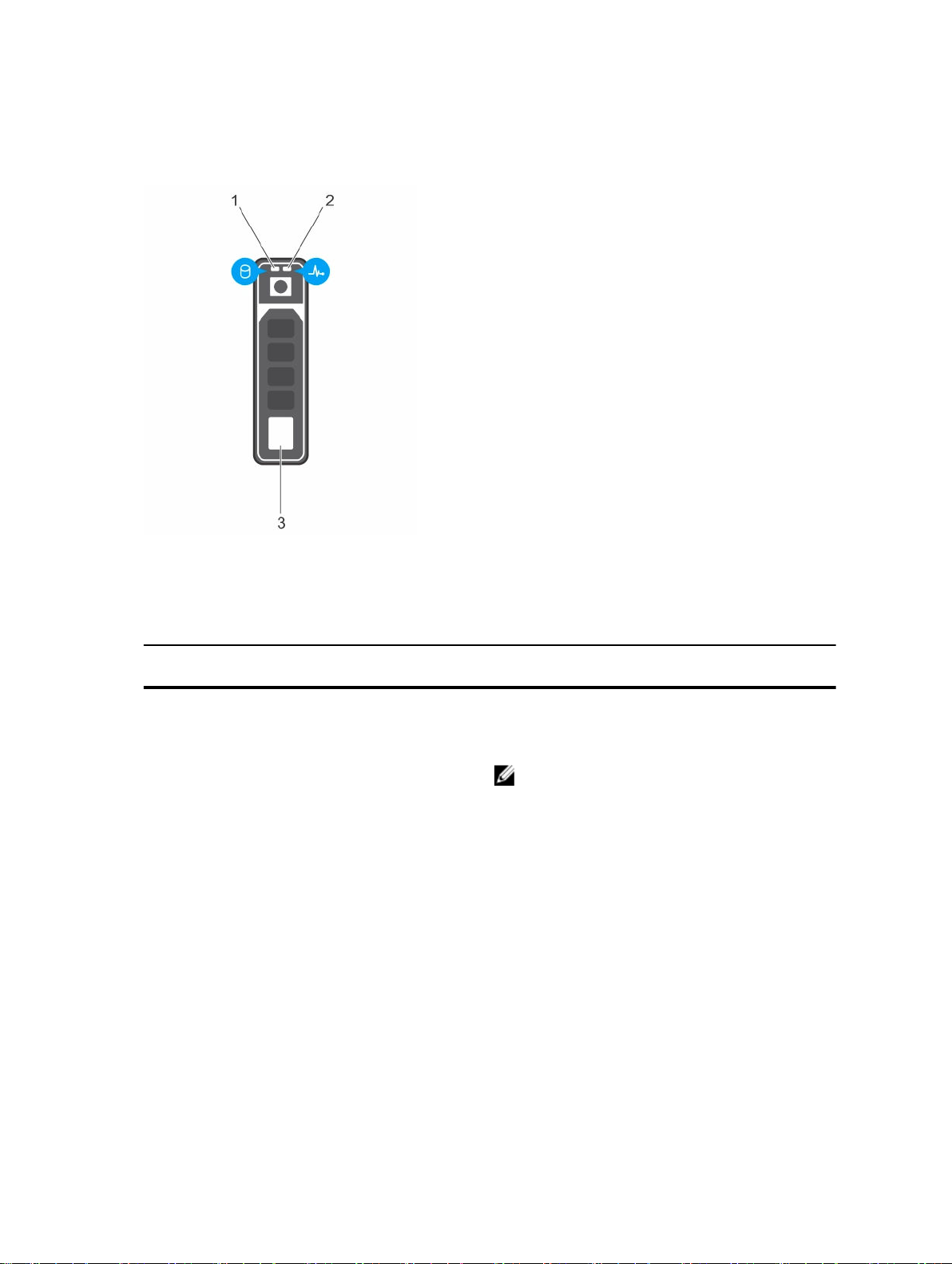
하드 디스크 드라이브 표시등 패턴
그림 3 . 하드 디스크 드라이브 표시등
1. 하드 디스크 드라이브 작동 표시등(녹색) 2. 하드 디스크 드라이브 상태 표시등(녹색 및 황
3. 하드 디스크 드라이브
하드 디스크 드라이브 상태 표시등 패턴(RAID에만 해
당
)
녹색으로 초당 2번 깜박임 하드 디스크 드라이브의 식별 또는 분리를 준비함
꺼짐 하드 디스크 드라이브가 장착 또는 분리 준비 됨
녹색, 황색으로 깜박이고 꺼짐 하드 디스크 드라이브 오류 예고
황색으로 초당 4번 깜박임 하드 디스크 드라이브 오류
녹색으로 천천히 깜박임 하드 디스크 드라이브 재구축
색
)
상태
노트: 하드 디스크 드라이브 상태 표시등은 모든
하드 디스크 드라이브가 시스템 전원을 켠 후 초
기화될 때까지 꺼진 상태로 있습니다. 이 기간동
안
하드 디스크 드라이브를 삽입하거나 분리할
수 없습니다. Dell PowerEdge RAID 컨트롤러
PERC H830 및 12Gb SAS HBA는 모든 하드 디
스크
드라이브를 검색하고 초기화하는데 최대 1
분이 걸릴 수 있습니다.
녹색으로 켜져 있음 하드 디스크 드라이브 온라인
7
Page 8
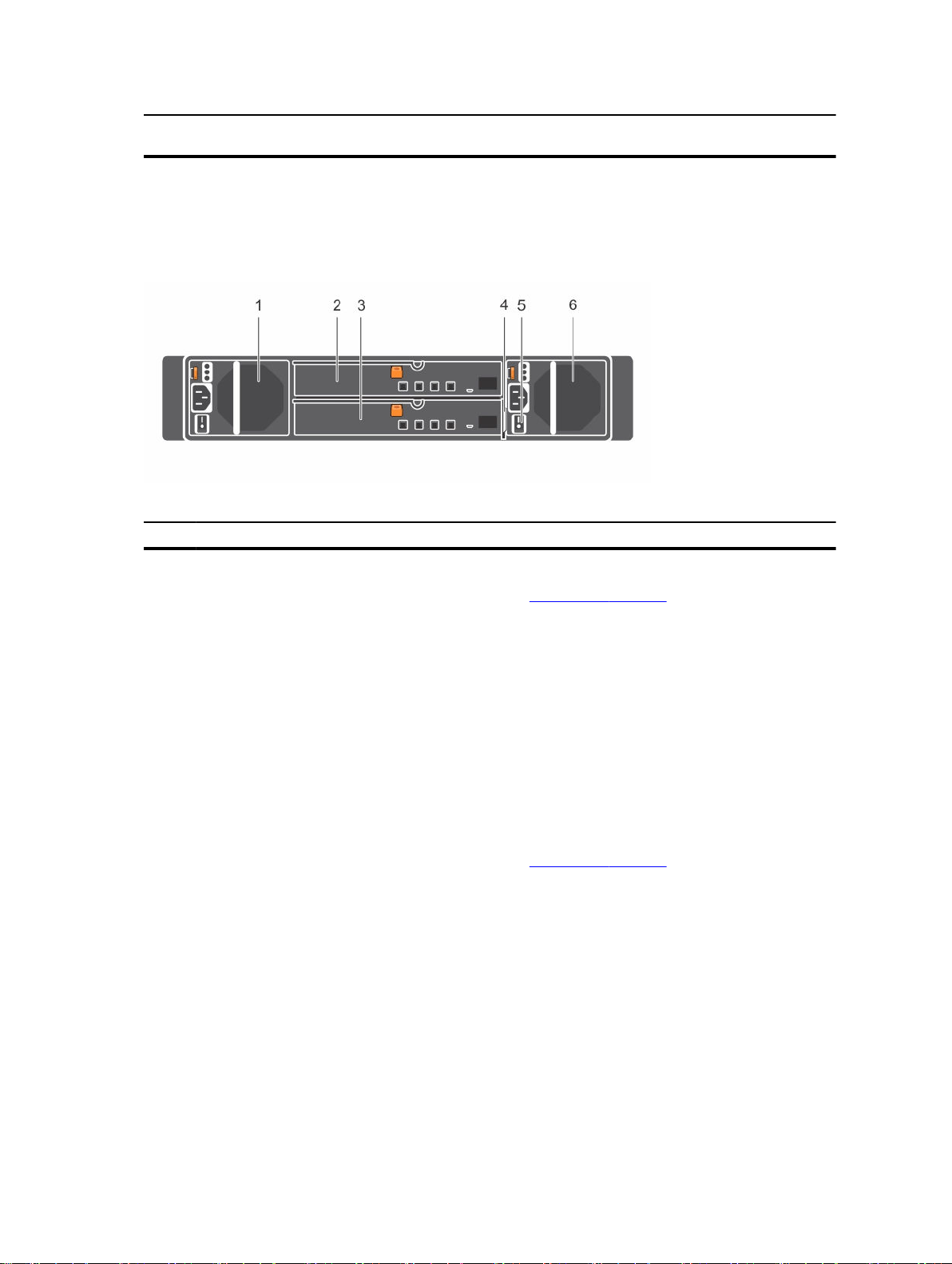
하드 디스크 드라이브 상태 표시등 패턴(RAID에만 해당)상태
3초 동안 녹색으로 깜박이고, 3초 동안 황색으로 깜박
이고
6초 내에 꺼짐
후면 패널 기능 및 표시등
그림 4 . 후면 패널 기능 및 표시등
항목 표시등, 단추 또는 커넥터 설명
1
2
전원 공급 장치 또는 냉각 팬 모듈
(PS1)
기본 인클로저 관리 모듈(EMM 0) EMM는 다음을 제공합니다:
600 W 전원 공급 장치.
자세한 내용은 전원 표시등 코드목록을 참조하십시오.
재구축 중단 상태
• 인클로저 및 호스트 서버 간의 데이터 경로.
3
4
5
6
보조 EMM(EMM 1)
정보 태그 서비스 태그를 기록할 수 있는 슬라이드형 레이블 패널.
전원 스위치(2개) 전원 스위치는 인클로저에 대한 전원 공급 장치 출력을 제어합
전원 공급 장치 또는 냉각 팬 모듈
(PS 2)
• 사용자 인클로저용 인클로저 관리 기능.
니다
.
600 W 전원 공급 장치.
자세한 내용은 전원 표시등 코드목록을 참조하십시오.
인클로저 관리 모듈
각 EMM은 인클로저에 다음과 같은 데이터 경로 및 인클로저 관리 기능을 제공합니다.
• 인클로저 환경 요소(온도, 팬, 전원 공급 장치 및 인클로저 LED) 모니터링 및 제어.
• 하드 디스크 드라이브 접근 제어.
• 인클로저의 속성 및 상태를 호스트 서버에 전송.
8
Page 9
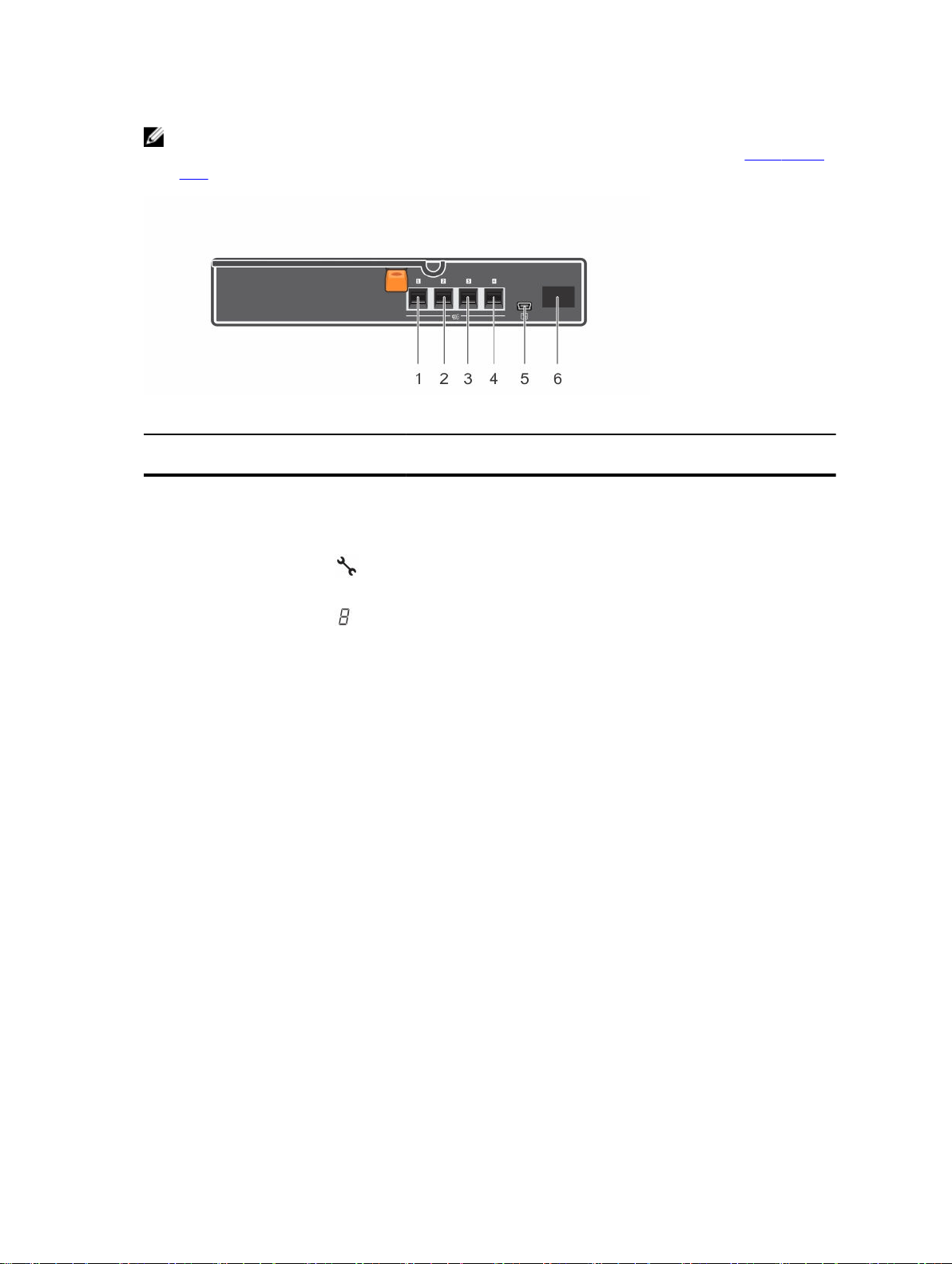
노트: 인클로저에 최소 하나의 EMM을 설치해야 합니다. 하나의 EMM만 설치된 경우 인클로저의 기본
EMM 베이에 설치되어 있어야 하며 보호물은 보조 EMM 베이에 설치되어 있어야 합니다. (EMM 보호물
설치 참조).
그림 5 . 인클로저 관리 모듈
항목 표시등, 단추 또는
1, 2, 3,
4
5
6
커넥터
SAS 포트(매입 또
는
매출)
USB Mini-B(직렬
디버그 포트)
7-세그먼트 디스
플레이
아이콘 설명
호스트 또는 상향 체인 확장 인클로저에 데이지 체인 방식으로 다
음
하향 체인 확장 인클로저의 배선을 위한 SAS 연결을 제공합니
다.(단일 포트, 이중 및 다중 체인 구성)
공학적 용도 전용.
SAS 체인에 있는 인클로저의 위치를 표시합니다.
두 EMM이 설치될 경우 인클로저의 장애 극복
두 EMM이 설치될 경우 일정한 정도의 장애 극복이 제공됩니다. EMM에 오류가 생겼을 경우에 인클로저 요소
의 제어 및 모니터링은 한 EMM에서 다른 EMM으로 전송 가능 합니다. EMM 및 동등 EMM 사이의 네트워크 통
신이 종료될 때마다 장애 극복이 발생합니다.
동등 EMM에 오류가 발생하는 경우, 나머지 EMM은 오류가 발생한 EMM의 황색 상태 LED를 활성화합니다. 그
런 다음 나머지 EMM은 인클로저 관리의 역할을 대신 수행하며 이에는 인클로저 LED, 전원 공급 장치 및 팬의
모니터링과 제어가 포함되어 있습니다.
EMM 과열 종료
치명적 내부 온도에 도달하는 경우 인클로저는 EMM 펌웨어에서 발행한 과열 종료 명령이나 Dell™
OpenManage™ Server Administrator의 명령을 통해 자동으로 종료됩니다.
9
Page 10
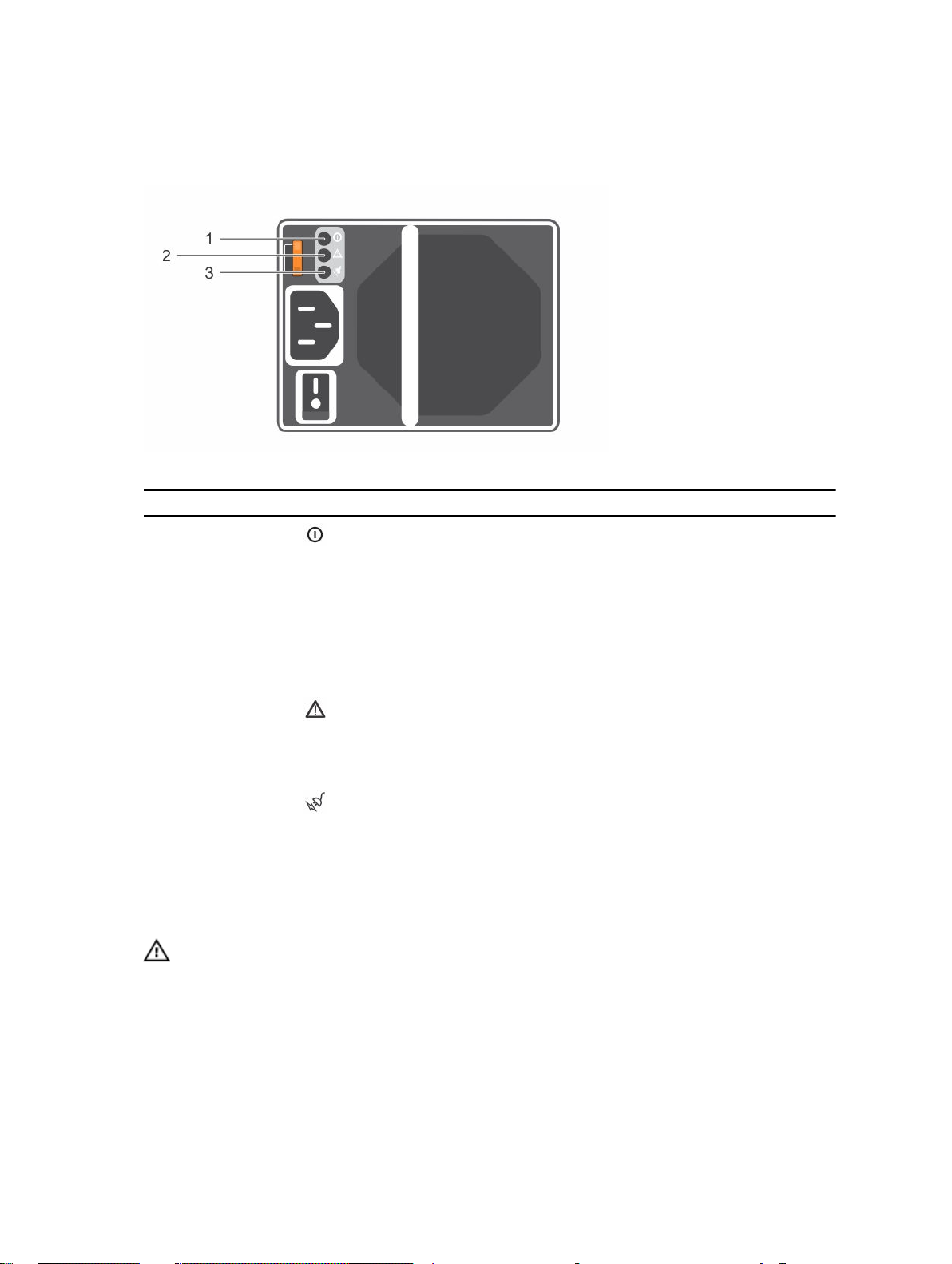
전원 표시등 코드
그림 6 . 전원 표시등 코드
항목
1
2
3
LED
DC 전원 녹색
전원 공급 장
치
모듈 오류
AC 전원 녹색
아이콘 색상 상태
노란색
• 켜짐 - 정상 작동 상태입니다. 전원 공급 장치가 DC 전
원에
연결되어 있고 전원 스위치가 켜져 있습니다. 전
원 공급 장치 모듈이 어레이에 DC 전원을 공급합니다.
• 꺼짐 - 다음 중 하나를 나타냅니다.
– 전원 스위치가 꺼져 있습니다.
– 전원 공급 장치 모듈이 전원에 연결되어 있지 않습
니다.
– 오류 상태가 발생했습니다.
• 켜짐 - 오류가 감지되어습니다.
• 꺼짐 - 양호한 상태입니다.
• 처음 전원 공급 장치 모듈의 전원을 켜면 짧게 점멸됩
니다.
• 켜짐 - 전원 스위치가 켜져 있는지 여부에 관계없이 전
원
공급 장치 모듈이 AC 전원에 연결되어 있습니다.
• 꺼짐 - 전원 공급 장치 모듈이 AC 전원에서 완전히 분
리된 상태입니다.
기타 필요한 정보
경고: 시스템과 함께 제공되는 안전 및 규정 정보를 참조하십시오. 보증 정보는 이 문서 안에 포함되어 있
거나 별도의 문서로 제공될 수 있습니다.
• 랙 솔루션과 함께 제공되는 랙 설명서에는 시스템을 랙에 설치하는 방법이 기술되어 있습니다.
•
시작 안내서
• OpenManage Server Administrator 설명서는 Server Administrator의 저장 장치 관리 서비스를 사용하여
저장 장치 솔루션을 관리하는 데 대한 정보를 제공합니다.
10
는 시스템 기능, 시스템 설정 및 기술 사양에 대한 개요를 제공합니다.
Page 11
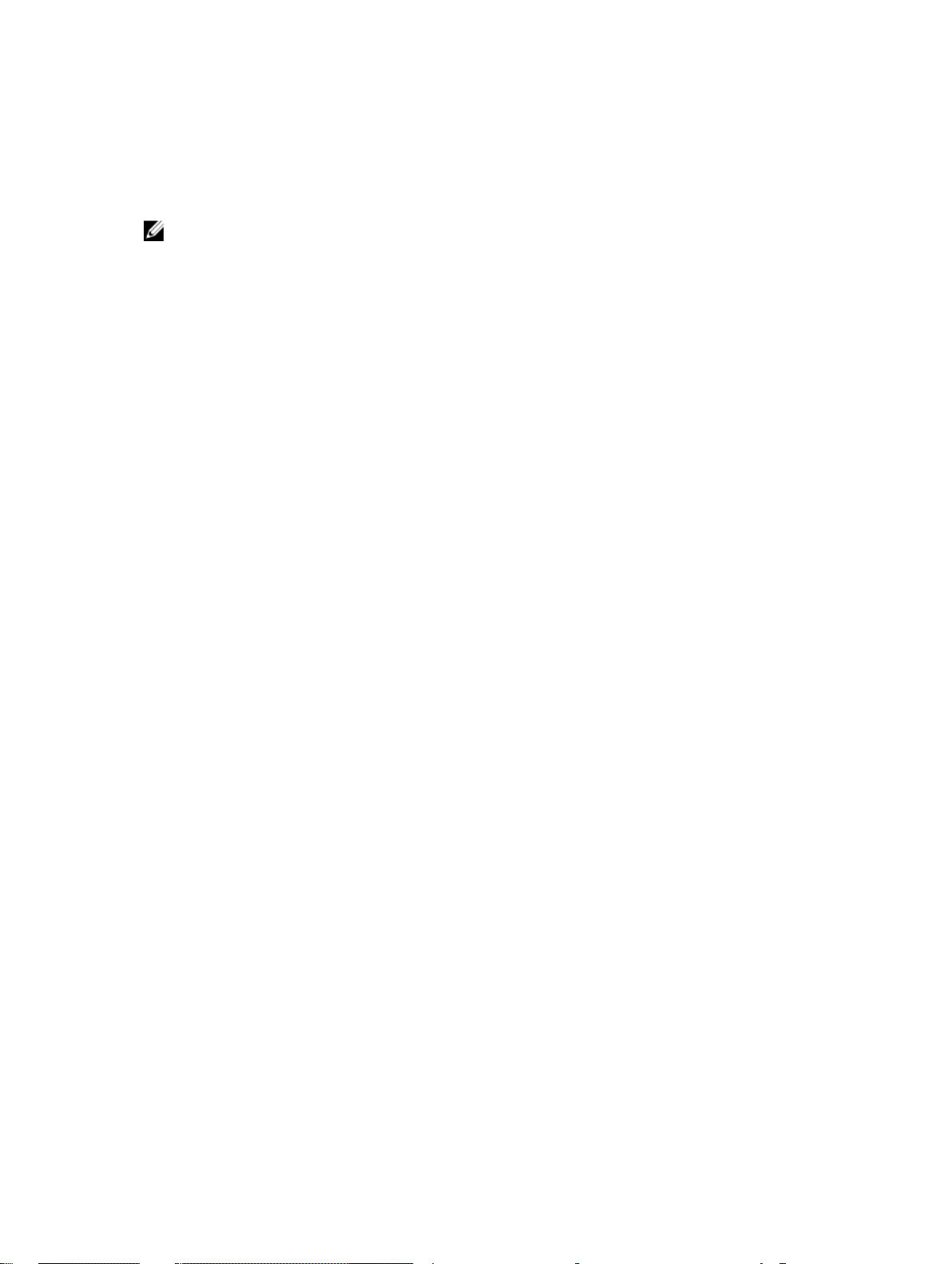
• Dell PowerEdge RAID Controller(PERC)및 Dell H830 12Gb SAS HBA 사용
보를
제공합니다.
• 운영 체제, 시스템 관리 소프트웨어, 시스템 업데이트 및 시스템과 함께 구입한 시스템 구성 요소와 관련된
설명서 및 도구를 비롯하여 시스템을 구성 및 관리하는 데 필요한 설명서 및 도구를 제공하는 모든 미디어
가
시스템과 함께 제공됩니다.
노트: 새로운 업데이트가 없는지 dell.com/support/manuals에서 항상 확인하십시오. 업데이트에는 최
신 정보가 수록되어 있으므로 다른 문서를 읽기 전에 반드시 먼저 참조하시기 바랍니다.
설명서
는 RAID 구성에 관한 정
11
Page 12

인클로저 구성요소 설치
권장 도구
이 항목의 절차를 수행하려면 다음 품목이 필요할 수 있습니다.
• 시스템 키 잠금 장치의 키
• #2 십자 드라이버
• 손목 접지대
전면 베젤(선택 사양)
전면 베젤 분리
1. 시스템 키를 사용하여 전면 베젤을 잠금 해제합니다(잠긴 경우).
2. 키 잠금 장치 옆에 있는 분리 래치를 들어 올립니다.
3. 베젤의 왼쪽 끝을 전면 패널 반대 방향으로 당깁니다.
4. 베젤의 오른쪽 끝에 있는 고리를 풀고 베젤을 당겨 시스템에서 꺼냅니다.
2
그림 7 . 전면 베젤 분리 및 설치
1. 키 잠금 장치 2. 전면 베젤
12
Page 13

전면 베젤 설치
1. 베젤의 오른쪽 끝을 섀시에 겁니다.
2. 베젤의 움직일 수 있는 다른 끝을 시스템에 맞춥니다.
3. 키 잠금 장치를 사용하여 베젤을 고정합니다.
하드 디스크 드라이브
안전: 모델 AMT, E03J, 및 E04J
모델 AMT, E03J, 및 E04J는 IEC 60950-1:2005의 1.2.7.3 조에 정의된 것과 같이 접근이 제한된 위치에서 설
치하기 위한 것입니다.
구성을 기준으로, 인클로저는 내장형 드라이브 베이에서 최대 24개의 2.5인치 SAS 하드 디스크 드라이브, 를
내부 드라이브 베이에서 지원 합니다. 하드 디스크 드라이브는 하드 디스크 드라이브 캐리어를 통해 후면판에
연결되며 핫 스왑 가능하도록 구성할 수 있습니다.
주의: 드라이브 포맷 중에 인클로저를 종료하거나 다시 부팅하지 마십시오. 하드 디스크 드라이브 포맷중
에 종료하거나 부팅하면 하드 디스크 드라이브에 오류가 발생할 수 있습니다.
하드 디스크 드라이브를 포맷할 경우 포맷을 완료하려면 충분한 시간이 필요합니다. 대용량 하드 디스크 드라
이브를 포맷하는 데 시간이 많이 걸릴 수 있습니다.
하드 디스크 드라이브 보호물의 분리
주의: 적절한 시스템 냉각을 유지하려면 모든 빈 하드 디스크 드라이브 베이에는 보호물이 설치되어 있어
야 합니다.
1. 전면 베젤이 설치되어 있는 경우 전면 베젤을 분리합니다. 전면 베젤 분리를 참조하십시오.
2. 분리 탭을 누르고 하드 디스크 드라이브 보호물을 바깥쪽으로 당겨 하드 디스크 드라이브 베이에서 나올
때까지 밖으로 당깁니다.
13
Page 14

그림 8 . 2.5인치 하드 드라이브 보호물 분리 및 설치
1. 하드 디스크 드라이브 보호물 2. 분리 탭
하드 디스크 드라이브 보호물 설치
1. 설치되어 있는 경우 전면 베젤을 분리합니다. 전면 베젤 분리를 참조하십시오.
2. 하드 드라이브 보호물이 완전히 장착될 때까지 드라이브 베이에 밀어넣습니다.
3. 핸들을 닫아 보호물을 제자리에 잠급니다.
4. 해당하는 경우 전면 베젤을 설치합니다. 전면 베젤 설치를 참조하십시오.
하드 디스크 드라이브 분리
주의: 대부분의 컴퓨터 관련 수리는 인증받은 서비스 기술자가 수행해야 합니다. 문제 해결이나 간단한
수리에 한해 제품 문서에 승인된 대로 또는 온라인/전화 서비스 및 지원팀이 안내하는 대로 사용자가 직
접 처리할 수 있습니다. Dell의 승인을 받지 않은 서비스 작업으로 인한 손상에 대해서는 보상을 받을 수
없습니다. 제품과 함께 제공된 안전 지침을 읽고 따르십시오.
1. 전면 베젤이 설치되어 있는 경우 전면 베젤을 분리합니다. 전면 베젤 분리를 참조하십시오.
2. 관리 소프트웨어에서 분리하려는 하드 디스크 드라이브를 분리할 수 있는 상태로 준비합니다. 하드 디스
크
드라이브 표시등이 하드 디스크 드라이브 캐리어가 드라이브를 안전하게 분리할 수 있음을 표시할 때
까지 기다립니다. 핫 스왑형 하드 디스크 드라이브 분리에 대한 자세한 사항은 컨트롤러 설명서를 참조하
십시오.
하드 디스크 드라이브가 온라인 상태였을 경우 하드 디스크 드라이브 전원이 꺼질 때 녹색 활동 또는 장애
표시등이 깜박입니다. 하드 디스크 드라이브 표시등이 모두 꺼지면 드라이브를 분리할 준비가 되었음을
의미합니다. 하드 디스크 드라이브 표시등 패턴을 참조하십시오.
3. 분리 단추를 눌러 하드 드라이브 캐리어 분리 핸들을 엽니다.
4. 하드 디스크 드라이브를 하드 디스크 드라이브 베이에서 완전히 나올 때 까지 잡아당겨 당겨 빼내십시오.
하드 디스크 드라이브 설치를 참조하십시오.
주의: 적절한 시스템 냉각을 유지하기 위해서는 모든 빈 하드 디스크 드라이브 베이에 보호물이 설치
되어 있어야 합니다.
5. 하드 디스크 드라이브 보호물을 빈 드라이브 베이에 삽입합니다. 드라이브 보호물을 설치를 참조하십시
오.
14
Page 15

6. 해당하는 경우 전면 베젤을 설치합니다. 전면 베젤 설치를 참조하십시오.
그림 9 . 하드 디스크 드라이브 분리 및 설치
1. 분리 단추 2. 하드 디스크 드라이브
3. 하드 디스크 드라이브 캐리어 핸들
하드 디스크 드라이브 장착
주의: 대부분의 컴퓨터 관련 수리는 인증받은 서비스 기술자가 수행해야 합니다. 문제 해결이나 간단한
수리에 한해 제품 문서에 승인된 대로 또는 온라인/전화 서비스 및 지원팀이 안내하는 대로 사용자가 직
접 처리할 수 있습니다. Dell의 승인을 받지 않은 서비스 작업으로 인한 손상에 대해서는 보상을 받을 수
없습니다. 제품과 함께 제공된 안전 지침을 읽고 따르십시오.
주의: SAS 후면판에서 사용할 수 있도록 검사 및 승인된 하드 디스크 드라이브만 사용하십시오.
주의: 하드 디스크 드라이브를 설치할 때 인접 하드 디스크 드라이브가 완전히 설치되어 있는지 확인합니
다
. 부분적으로 설치된 캐리어 옆에 있는 하드 디스크 드라이브 캐리어를 삽입하고 해당 핸들을 잠그려고
시도하면 부분적으로 설치된 캐리어의 실드 스프링이 손상되어 사용할 수 없게 될 수 있습니다.
1. 해당하는 경우 전면 베젤을 분리하십시오. 전면 베젤 분리를 참조하십시오.
2. 해당하는 경우, 하드 디스크 드라이브 보호물을 베이에서 분리합니다. 하드 디스크 드라이브 보호물 제거
를 참조하십시오.
3. 분리 단추를 눌러 하드 디스크 드라이브 캐리어 분리 핸들을 엽니다.
4. 캐리어가 후면판에 연결될 때까지 하드 디스크 드라이브 슬롯에 하드 디스크 드라이브 캐리어를 삽입합
니다.
5. 분리 핸들을 닫아 하드 디스크 드라이브를 제자리에 고정합니다.
하드 디스크 드라이브 캐리어에서 하드 디스크 드라이브의 분리
1. 하드 드라이브 캐리어의 슬라이드 레일에서 4개의 나사를 분리합니다.
2. 하드 디스크 드라이브 캐리어에서 하드 디스크 드라이브를 들어냅니다.
15
Page 16

하드 디스크 드라이브 캐리어의 슬라이드 레일에서 나사를 분리한 후 캐리어에서 하드 디스크 드라이브를 분
리합니다
그림 10 . 2.5인치 하드 디스크 드라이브 캐리어에 하드 드라이브 분리 및 설치
1. 나사(4개) 2. 하드 디스크 드라이브
3. 하드 디스크 드라이브 캐리어
.
하드 디스크 드라이브를 하드 디스크 드라이브 캐리어에 설치
1. 하드 디스크 드라이브 커넥터 끝이 후면에 놓이도록 하드 디스크 드라이브를 하드 디스크 드라이브 캐리
어에 밀어 넣습니다.
2. 하드 디스크 드라이브의 나사 구멍을 하드 디스크 드라이브 캐리어 후면의 구멍에 맞춥니다.
올바르게 맞춰지면 하드 디스크 드라이브 후면이 하드 디스크 드라이브 캐리어 후면과 접하게 됩니다.
3. 나사 4개를 장착하고 조여서 하드 디스크 드라이브를 하드 디스크 드라이브 캐리어 후면에 고정합니다.
인클로저 관리 모듈
중복 인클로저 관리를 사용하는 인클로저에는 두 개의 인클로저 관리 모듈(EMM)이 탑재 되어 있습니다. 인클
로저를 단일 포트, 이중 모드 또는 다중 모드로 구성 할 수 있습니다. 단 하나의 EMM만 인클로저에 설치되어
있는 경우, 반드시 EMM 0에 설치해야 합니다. EMM 보호물을 반드시 EMM 1에 설치해야 합니다.
노트: EMM은 인클로저를 종료하지 않고 분리 및 설치할 수 있습니다.
주의: 데이터 전송 중에 EMM을 분리하지 말 것을 권장합니다.
주의: 호스트 서버에 연결된 EMM을 교체하거나 설치하면 그로 인해 인클로저와의 통신이 차단되고 호스
트
서버의 재부팅이 필요합니다.
16
Page 17

EMM 보호물 분리
주의: 올바른 시스템 냉각을 유지하려면, EMM 보호물을 반드시 빈 슬롯에 설치해야 합니다.
1. EMM 0를 분리하십시오. EMM 보호물 제거를 참조하십시오.
2. EMM 보호물을 분리하려면, 분리 래치를 아래로 누르고 보호물을 인클로저에서 잡아 당깁니다.
그림 11 . EMM 보호물 분리 및 설치
1. EMM 보호물 2. 분리 래치
EMM 보호물 설치
EMM 보호물을 설치하려면, 보호물과 EMM 베이를 맞추고 딸깍하는 소리가 날 때까지 보호물를 섀시에 삽입
하십시오.
EMM 분리
주의: 대부분의 컴퓨터 관련 수리는 인증받은 서비스 기술자가 수행해야 합니다. 문제 해결이나 간단한
수리에 한해 제품 문서에 승인된 대로 또는 온라인/전화 서비스 및 지원팀이 안내하는 대로 사용자가 직
접 처리할 수 있습니다. Dell의 승인을 받지 않은 서비스 작업으로 인한 손상에 대해서는 보상을 받을 수
없습니다. 제품과 함께 제공된 안전 지침을 읽고 따르십시오.
1. EMM에 연결된 SAS 케이블을 분리합니다.
2. 분리 탭을 아래로 누르고 분리 레버를 섀시에서 당깁니다.
3. 분리 레버를 잡고 모듈을 섀시에서 잡아 당깁니다.
노트: EMM을 겹쳐서 올려 놓으면 민감한 EMI 접촉부가 손상됩니다.
17
Page 18

그림 12 . EMM 분리 및 설치
1. 분리 레버
3. 분리 탭
2. EMM
EMM 설치
주의: 대부분의 컴퓨터 관련 수리는 인증받은 서비스 기술자가 수행해야 합니다. 문제 해결이나 간단한
수리에 한해 제품 문서에 승인된 대로 또는 온라인/전화 서비스 및 지원팀이 안내하는 대로 사용자가 직
접 처리할 수 있습니다. Dell의 승인을 받지 않은 서비스 작업으로 인한 손상에 대해서는 보상을 받을 수
없습니다. 제품과 함께 제공된 안전 지침을 읽고 따르십시오.
1. EMM을 EMM 베이에 삽입하고 장착합니다.
2. 딸깍하는 소리가 날 때까지 분리 레버를 섀시 쪽으로 밉니다.
3. 모든 SAS케이블을 EMM에 연결합니다.
4. 최신 펌웨어에 대한 정보는 Dell 지원 웹사이트인 dell.com/support를 참조하십시오.
5. 해당하는 경우, EMM용 펌웨어를 업데이트합니다.
노트: 인클로저에 EMM이 2개가 설치되어 있는 경우, 반드시 EMM에 설치된 펌웨어 버전이 동일한지 확
인해야 합니다. 모든 인클로저에서 동일한 버전의 펌웨어를 사용하는지 확인하려면 인클로저의 LED를
확인하거나 Server Administrator를 이용해 확인할 수 있습니다.
EMM 연결 및 케이블 연결에 대한 자세한 내용은 Dell Storage MD1400 및 MD 1420
안내서
를 참조하십시오.
인클로저 하드웨어 배포
18
Page 19

AC 전원 공급 장치 또는 냉각 팬 모듈
인클로저는 2개의 핫 스왑 전원 공급 장치 또는 냉각 팬 모듈을 지원할 수 있습니다. 인클로저는 일시적으로 1
개의 모듈로 작동할 수 있지만, 인클로저 냉각을 위해서는 2개의 모듈이 반드시 존재해야 합니다.
주의: 최대 5분 동안 전원이 켜져 있는 인클로저에서 단일 전원 공급 장치 또는 냉각 팬 모듈을 분리할 수
있습니다. 이 시간이 지나면 손상을 방지하기 위해 인클로저가 자동으로 종료될 수 있습니다.
AC 전원 공급 장치 또는 냉각 팬 모듈 분리
노트: 정상적으로 작동하는 전원 공급 장치 또는 냉각 팬 모듈을 분리하는 경우 충분한 냉각을 제공하기
위해 나머지 모듈의 팬 속도가 현저히 빨라집니다. 새 전원 공급 장치 또는 냉각 팬 모듈이 설치되면 팬
속도가 서서히 느려집니다.
1. 전원 공급 장치 또는 냉각 팬 모듈의 전원을 끕니다.
2. 전원 케이블을 전원에서 분리합니다.
3. 전원 케이블을 고정하는 당김 안전 끈을 제거한 다음 전원 케이블을 전원 공급 장치 또는 냉각 팬 모듈에
서 분리합니다.
경고: 전원 공급 장치 또는 냉각 팬 모듈은 무겁습니다. 모듈을 분리하는 동안 양손을 사용하십시오.
4. 분리 탭을 누르고 섀시에서 전원 공급 장치를 당겨 빼냅니다.
그림 13 . 전원 공급 장치 또는 냉각 팬 모듈 분리 및 설치
1. 분리 탭 2. 전원 공급 장치
3. EMM 또는 전원 공급 장치 케이지
19
Page 20

AC 전원 공급 장치 또는 냉각 팬 모듈 설치
1. 전원 공급 장치 또는 냉각 팬 모듈의 분리 탭이 제자리에 고정될 때까지 섀시에 밀어 넣습니다.
2. 전원 케이블을 전원 공급 장치/냉각 팬 모듈에 연결하고 케이블을 전원 콘센트에 연결합니다.
3. 당김 안전 끈을 이용해 전원 케이블을 고정합니다.
그림 14 . 전원 케이블 고정
1. 당김 안전 끈
주의: 전원 케이블을 연결할 때는 당김 안전 끈으로 케이블을 고정합니다.
노트: 인클로저의 전원이 켜져 있는 경우, AC 전원 케이블이 전원 공급 장치/냉각 팬 모듈에 연결되
고 전원 스위치가 켜질 때까지 모든 전원 공급 장치 LED가 꺼져있습니다.
4. 전원 공급 장치/냉각 팬 모듈의 전원을 켭니다.
DC 전원 공급 장치에 대한 정보
MD 시리즈 저장소 어레이는 두 개의 전원 공급 장치 모듈로부터 전원을 받습니다. DC 전원 MD 시리즈 저장
소 어레이에서 전원 공급 장치 모듈은 두 개의 48V DC 전원 공급 장치로부터 전원을 받습니다. 각 전원 공급
장치 모듈에 두 개의 냉각 팬이 있습니다.
노트: 어레이의 냉각을 유지하는 팬이 전원 공급 장치 모듈에 통합되어 있으며, 별도로 교체할 수 없습니
다. 팬에 오류가 발생한 경우 전체 전원 공급 장치 모듈을 교체해야 합니다.
전원 표시등 코드
DC 전원 공급 장치 모듈에 전원 공급 장치 상태를 나타내는 LED가 있습니다. 정상 상태에서는 전원 출력과 라
인 입력 LED가 동시에 켜집니다.
20
Page 21

그림 15 . 전원 표시등 코드
항목
1
2
3
LED
색상 상태
전원 출력 녹색
전원 공급
노란색
장치 모듈
오류
라인 입력 녹색
• 켜짐 - 정상 작동 상태입니다. 전원 공급 장치가 DC 전원에 연결되어 있고
전원 스위치가 켜져 있습니다. 전원 공급 장치 모듈이 어레이에 DC 전원
을 공급합니다.
• 꺼짐 - 다음 중 하나를 나타냅니다.
– 전원 스위치가 꺼져 있습니다.
– 전원 공급 장치 모듈이 전원에 연결되어 있지 않습니다.
– 오류 상태가 발생했습니다.
• 켜짐 - 오류가 감지되어습니다.
• 꺼짐 - 양호한 상태입니다.
• 처음 전원 공급 장치 모듈의 전원을 켜면 짧게 점멸됩니다.
• 켜짐 - 전원 스위치가 켜져 있는지 여부에 관계없이 전원 공급 장치 모듈
이
DC 전원에 연결되어 있습니다.
• 꺼짐 - 전원 공급 장치 모듈이 DC 전원에서 완전히 분리된 상태입니다.
21
Page 22

DC 전원 공급 장치 모듈 후면 패널 기능
그림 16 . DC 전원 공급 장치 모듈 후면 패널 기능
항목 특징 설명
1
전원 공급 장치 분리 레버스토리지 어레이에서 분리하려면 전원 공급 장치 모듈의 잠금을 풉니다.
2
3
4
전원 공급 장치 모듈의
커넥터
전원 공급 장치 켜짐/꺼
짐
스위치
보호용 안전 접지 전원 공급 장치 모듈에 대한 접지를 제공하며, 건물의 보호용 안전 접지에
DC 전원 공급 장치 모듈에 전원 공급 장치 모듈을 연결합니다.
스토리지 어레이의 전원 공급 장치 모듈 전원 출력을 제어합니다.
연결되어 있어야 합니다.
DC 전원 공급 장치 설치 및 분리
입력 요구 사항
• 공급 전압: –(48–60)V DC
• 전류 소비량: 25 A (최대)
키트 내용물
• Molex # 394260002(PSU 쪽)
• Molex # 39422-0012 메이팅 DC 전원 커넥터
필요한 도구
• 핸드 크림핑 도구(Tyco Electronics, 58433-3 또는 이와 동등).
• 10 AWG 크기의 단선 또는 연선 절연 구리선으로부터 절연체를 제거할 수 있는 와이어 스트리퍼 플라이어
노트: 알파 와이어 부품 번호 3080 또는 이에 상당하는 선(65/30 연선)을 사용합니다.
22
Page 23

필요한 와이어
• UL 10 AWG, 최대 2m(연선) 검정색 와이어 1개 [–(48–60)V DC]
• UL 10 AWG, 최대 2m(연선) 빨간색 와이어 1개 (V DC 리턴)
• UL 10 AWG, 최대 2m(연선) 녹색/노란색/노란색 줄이 있는 녹색 와이어(안전 접지)
안전 접지 와이어 조립 및 연결
경고: -48 ~ 60V DC 전원 공급 장치를 사용하는 장비의 경우 자격 있는 전기 기사가 DC 전원 및 안전 접
지에 대한 모든 연결을 수행해야 합니다. 직접 DC 전원에 연결하거나 접지를 설치하도록 시도하지 마십
시오. 모든 전기 배선은 해당 지역 또는 국가 코드와 규칙을 준수해야 합니다. Dell의 승인을 받지 않은 서
비스 작업으로 인한 손상에 대해서는 보상을 받을 수 없습니다. 제품과 함께 제공된 안전 지침을 읽고 따
르십시오.
노트: 구리 연선 유형을 사용하도록 권장합니다.
1. 녹색/노란색 와이어(안전 접지 와이어)의 끝에서 절연 피복을 벗겨 구리선이 4.5mm(0.175인치) 정도 드
러나게 합니다.
2. 핸드 크림핑 도구를 사용하여 링톤 단자를 녹색/노란색 전선으로 크림프합니다.
3. 잠금 와셔가 장착된 #6/32 너트를 사용하여 시스템의 후면에 있는 접지 기둥에 안전 접지선을 연결하고
접지 기둥에 단단히 조입니다.
그림 17 . 안전 접지 와이어 조립 및 연결
1. #6/32 너트
2. 스프링 와셔
3. 잠금 와셔
4. 안전 접지 와이어 단자
5. 접지 포스트
23
Page 24

전원 케이블 배선
경고: -48 ~ 60V DC 전원 공급 장치를 사용하는 장비의 경우 자격 있는 전기 기사가 DC 전원 및 안전 접
지에 대한 모든 연결을 수행해야 합니다. 직접 DC 전원에 연결하거나 접지를 설치하도록 시도하지 마십
시오. 모든 전기 배선은 해당 지역 또는 국가 코드와 규칙을 준수해야 합니다. Dell의 승인을 받지 않은 서
작업으로 인한 손상에 대해서는 보상을 받을 수 없습니다. 제품과 함께 제공된 안전 지침을 읽고 따
비스
르십시오.
DC 전원 공급 장치 모듈은 자격이 있는 전기 기사가 사용자의 환경에서 DC 전원에 고정 배선으로 연결해야
합니다. DC 전원에 DC 전원 공급 장치 모듈을 배선하려면 다음을 수행합니다.
1. 전원 스위치가 꺼짐(OFF) 상태인지 확인하고 전원 공급 장치 모듈이 꺼져 있는지 확인합니다.
2. 적절한 DC 전원에 열려 있는 단자(비피복 와이어 끝)를 연결합니다.
다음 표에 지정된 대로 수행합니다.
• 전원 케이블의 각 전선을 DC 전원에서 일치하는 와이어 또는 단자에 연결합니다.
• 쉽게 식별할 수 있도록 전원 케이블의 전선에 각각 정보가 포함된 레이블이 지정되어 있습니다.
그림 18 . DC 전원 케이블 D-셸 커넥터 및 단자
핀 설명 전선 색 전선 크기
1
48V DC 안전 접지(F/G) 녹색 또는 노란색
2
–48V DC 리턴(+) 파란색
3 –48V DC(–)
검정색
10 AWG
10 AWG
10 AWG
전원 공급 장치 모듈에 전원 케이블 연결
1. DC 전원 케이블을 연결하기 전에 전원 스위치가 꺼져 있는지 확인하십시오.
2. 전원 케이블을 일치하는 전원 공급 장치 모듈 플러그 커넥터에 연결하여 전원 공급 장치 모듈에 DC 전원
공급 장치 케이블을 연결합니다.
3. 연결(트랩)된 핑거 나사를 사용하여 시스템에 전원 케이블을 단단히 조여 전원 공급 장치 모듈에 전원 케
이블을 고정합니다.
4. 시스템에 있는 해당 나사 구멍에 나사를 끼우고 전원 커넥터가 제자리에 단단히 고정될 때까지 조입니다.
24
Page 25

그림 19 . DC 전원 케이블 연결
1. 부착된(걸려 있는) 핑거 나사 2. 전원 공급 장치 케이블의 커넥터
3. 전원 공급 장치 모듈의 커넥터
DC 전원 공급 장치 분리
경고: -48 ~ 60V DC 전원 공급 장치를 사용하는 장비의 경우 자격 있는 전기 기사가 DC 전원 및 안전 접
지에 대한 모든 연결을 수행해야 합니다. 직접 DC 전원에 연결하거나 접지를 설치하도록 시도하지 마십
시오. 모든 전기 배선은 해당 지역 또는 국가 코드와 규칙을 준수해야 합니다. Dell의 승인을 받지 않은 서
비스 작업으로 인한 손상에 대해서는 보상을 받을 수 없습니다. 제품과 함께 제공된 안전 지침을 읽고 따
르십시오
주의: 시스템이 정상적으로 작동하려면 하나의 전원 공급 장치가 필요합니다. 중복 시스템의 경우에는 시
스템이 켜져 있을 때 전원 공급 장치를 한 번에 하나만 분리하고 교체합니다.
노트: 케이블 관리대(선택 사양)가 전원 공급 장치 분리를 방해하는 경우에는 관리대의 래치를 벗기고 들
어 내야 합니다. 케이블 관리대에 대한 자세한 내용은 시스템의 랙 설명서를 참조하십시오.
1. 전원 공급 장치 모듈에 있는 전원 스위치를 끕니다.
2. 전원 공급 장치 모듈 핸들에 전선을 고정하는 스트랩을 분리합니다.
3. 전원에서 전선을 분리하고 분리할 전원 공급 장치 모듈에서 커넥터를 분리합니다.
4. 안전 접지 와이어를 분리합니다.
5. 분리 래치를 누르고 섀시에서 전원 공급 장치 모듈을 밀어 빼냅니다.
.
주의: 전원 공급 장치 모듈은 무거우므로 양손으로 지지해야 합니다.
25
Page 26

그림 20 . DC 전원 공급 장치 모듈 분리 및 설치
1. 분리 래치 2. 전원 공급 장치 모듈
3. 전원 공급 장치 모듈 핸들
DC 전원 공급 장치 모듈 설치
경고: -48 ~ 60V DC 전원 공급 장치를 사용하는 장비의 경우 자격 있는 전기 기사가 DC 전원 및 안전 접
지에 대한 모든 연결을 수행해야 합니다. 직접 DC 전원에 연결하거나 접지를 설치하도록 시도하지 마십
시오
. 모든 전기 배선은 해당 지역 또는 국가 코드와 규칙을 준수해야 합니다. Dell의 승인을 받지 않은 서
비스 작업으로 인한 손상에 대해서는 보상을 받을 수 없습니다. 제품과 함께 제공된 안전 지침을 읽고 따
르십시오.
1. 두 전원 공급 장치 모듈의 유형과 최대 출력 전력이 동일한지 확인합니다.
노트: 최대 출력 전력(와트 단위)은 전원 공급 장치 모듈 레이블에 표시되어 있습니다.
2. 분리 래치가 제자리에 장착되어 전원 공급 장치 모듈이 완전히 고정될 때까지 새 전원 공급 장치 모듈을
섀시에 밀어 넣습니다.
노트: 케이블 관리대의 래치를 벗긴 경우 다시 래치를 고정합니다. 케이블 관리대에 대한 자세한 내
용은
시스템의 랙 설명서를 참조하십시오.
노트: 전원 케이블을 연결하기 전에, 팬이 회전을 시작하며 이는 다른 전원 공급 장치 모듈에 의해 전
원을 공급받습니다.
3. 전원 스위치가 꺼짐(OFF) 상태에 있는지 확인하십시오.
4. 안전 접지선을 연결합니다.
5. 전원 공급 장치에 DC 전원 커넥터를 설치합니다.
주의: 전선을 연결할 때 스트랩을 사용하여 전원 공급 장치 모듈 핸들에 전선을 고정합니다.
6. DC 전원에 전선을 연결합니다.
노트: 전원 케이블이 연결되면 전원 공급 장치 모듈에 있는 스위치가 꺼져 있는 경우에도 라인 입력
LED가 점등됩니다.
26
Page 27

노트: 새 전원 공급 장치를 설치, 핫 스왑 또는 핫 애드할 때에는 시스템이 전원 공급 장치 모듈을 인
식하고
상태를 확인할 때까지 몇 초 동안 기다립니다. 전원 공급 장치 모듈이 올바르게 작동할 경우
전원 공급 장치 상태 표시등이 녹색으로 켜집니다.
전원 공급 장치 모듈 오류
다음 항목의 일부 또는 전체에 따라 전원 공급 장치 모듈 오류를 식별할 수 있습니다.
• 전원 공급 장치 모듈의 LED
• 콘솔, 이벤트 로그 또는 모듈러 디스크 저장소 관리자의 메시지
노트: 어레이의 후면을 볼 때 전원 공급 장치 모듈 0이 왼쪽에 있고, 전원 공급 장치 모듈 1이 오른쪽에 있
습니다
.
DC 전원 공급 장치 문제 해결
경고: -48 ~ 60V DC 전원 공급 장치를 사용하는 장비의 경우 자격 있는 전기 기사가 DC 전원 및 안전 접
지에 대한 모든 연결을 수행해야 합니다. 직접 DC 전원에 연결하거나 접지를 설치하도록 시도하지 마십
시오
. 모든 전기 배선은 해당 지역 또는 국가 코드와 규칙을 준수해야 합니다. Dell의 승인을 받지 않은 서
비스 작업으로 인한 손상에 대해서는 보상을 받을 수 없습니다. 제품과 함께 제공된 안전 지침을 읽고 따
르십시오.
주의: 시스템이 정상적으로 작동하려면 하나의 전원 공급 장치가 필요합니다. 중복 시스템의 경우에는 전
원이 켜져 있는 시스템에서 전원 공급 장치를 한 번에 하나만 분리하고 교체합니다.
주의: 최대 5분 동안 스위치가 켜져 있는 어레이에서 단일 전원 공급 장치 모듈을 분리할 수 있습니다. 이
시간이 지나면 손상을 방지하기 위해 어레이가 자동으로 종료될 수 있습니다.
노트: 전원 공급 장치 모듈에 오류가 발생한 경우 교체 전원 공급 장치 모듈이 사용 가능할 때까지 오류가
있는 전원 공급 장치 모듈을 인클로저에 그대로 두십시오.
노트: 케이블 관리대(선택 사양)가 전원 공급 장치 분리를 방해하는 경우에는 관리대의 래치를 벗기고 들
어 내야 합니다. 케이블 관리대에 대한 자세한 내용은 시스템의 랙 설명서를 참조하십시오.
1. 전원 스위치가 켜짐(ON) 상태에 있는지 확인하십시오.
2. 결함이 있는 전원 공급 장치를 찾고 LED의 상태를 확인합니다.
라인 입력 LED가 켜지지 않는 경우 전원 공급 장치가 연결되어 있는 전원 및 케이블을 확인합니다.
• 전원 케이블이 전원 및 전원 공급 장치에 단단하게 연결되어 있는지 확인합니다.
• 다른 장치를 전원에 연결하여 정상적으로 작동되는지 확인합니다.
• 케이블을 다른 전원에 연결합니다.
• 전원 케이블을 교체합니다.
3. 전원 공급 장치를 분리한 다음 재설치하여 다시 장착합니다.
자세한 내용은 DC 전원 공급 장치 분리 및 DC 전원 공급 장치 설치를 참조하십시오.
문제가 해결되지 않으면 도움말 얻기를 참조하십시오.
기술 사양
노트: 다음은 현지 법률에 따라 시스템과 함께 제공되어야 하는 사양입니다. 해당 시스템의 현재 사양 목
록
전체를 보려면 dell.com/support을 방문하십시오.
전원
AC 전원 공급 장치(각 전원 공급 장치당)
와트
600 W
27
Page 28

전원
열 손실
노트: 열 손실은 전원 공급 장치 와트
정격을 사용하여 계산합니다.
2047 BTU/hr(중복, 600 W 전원 공급 장치)
전압
노트: 또한 이 시스템은 상간 전압이
230V를 초과하지 않는 IT 전원 시스템
에 연결하도록 설계되어 있습니다.
DC 전원 공급 장치(전원 공급 장치당)
와트
열 손실
노트: 열 손실은 전원 공급 장치 와트
정격을 사용하여 계산합니다.
전압
온도
최대 작동 주위 온도
지원되는 작동 온도 확장 범위 및 구성에 대한 자세한 내용은 dell.com/support/manuals를 참조하십시오.
100 ~ 240V AC, 자동 범위 조정, 50/60Hz.
700W
2388 BTU/hr(중복, 700 W 전원 공급 장치)
–48 ~ –60V DC
35° C
제어판
제어판 분리
1. 인클로저 및 호스트 서버의 전원을 끕니다.
2. 인클로저에 연결된 모든 전원 케이블을 분리합니다.
3. 슬롯 0 ~ 5의 하드 디스크 드라이브를 분리합니다. 하드 디스크 드라이브 분리 참조.
4. 분리 핀을 인클로저의 오른쪽으로 당긴 후에 섀시에서 제어판을 밀어 꺼냅니다.
28
Page 29

그림 21 . 제어판 분리 및 설치
1. 제어판 2. 섀시
3. 분리 핀
제어판 설치
1. 제어판을 인클로저 슬롯에 맞춥니다.
2. 제어판을 분리 탭이 제자리에 맞물릴 때까지 인클로저로 밀어 넣습니다.
3. 하드 디스크 드라이브를 각각의 해당 슬롯에 장착합니다. 하드 디스크 드라이브 설치를 참조하십시오.
4. 전원 케이블을 모두 인클로저에 연결합니다.
5. 인클로저 및 호스트 서버의 전원을 켭니다.
후면판
경고: 시스템을 들어 올려야 할 경우에는 다른 사람의 도움을 받으십시오. 부상을 피하려면 혼자 힘으로
시스템을 들어 올리지 마십시오.
주의: 대부분의 컴퓨터 관련 수리는 인증받은 서비스 기술자가 수행해야 합니다. 문제 해결이나 간단한
수리에 한해 제품 문서에 승인된 대로 또는 온라인/전화 서비스 및 지원팀이 안내하는 대로 사용자가 직
접 처리할 수 있습니다. Dell의 승인을 받지 않은 서비스 작업으로 인한 손상에 대해서는 보상을 받을 수
없습니다. 제품과 함께 제공된 안전 지침을 읽고 따르십시오.
후면판 분리
1. 인클로저의 전원을 끄고, 전원 콘센트에서 인클로저를 분리하십시오.
2. 인클로저에 연결된 모든 전원 케이블을 분리합니다.
29
Page 30

3. 하드 디스크 드라이브를 분리합니다. 하드 디스크 드라이브 분리를 참조하십시오.
4. EMM을 분리합니다. 설명서에서 EMM 분리를 참조하십시오.
5. 전원 공급 장치 또는 냉각 팬 모듈을 분리합니다. 자세한 내용은 AC 전원 공급 장치 또는 냉각 팬 모듈 분
리를 참조하십시오.
6. 콘솔을 분리합니다. 자세한 내용은 콘솔 분리를 참조하십시오.
7. EMM/전원 공급 장치 케이지를 섀시에 고정하는 나사를 분리합니다.
8. 인클로저 하단 중심의 케이지 분리 링을 단단히 잡고 EMM/전원 공급 장치 케이지를 섀시 후면 쪽으로 잡
당깁니다.
아
그림 22 . EMM/전원 공급 장치 케이지 분리 및 장착
1. EMM/전원 공급 장치 케이지 2. 나사(6개)
9. 섀시에서 EMM/전원 공급 장치 케이지를 들어 꺼냅니다.
10. 후면판을 섀시에 고정하는 조임 나사를 풉니다.
11. 후면판을 고정하는 나사를 분리하고 후면판을 인클로저에서 잡아 당깁니다.
30
Page 31

그림 23 . 후면판 분리 및 설치
1. 나사(4개) 2. 조임 나사
3. 후면판
후면판 설치
1. 후면판의 구멍을 인클로저의 구멍과 맞춥니다.
2. 조임 나사를 조여 후면판을 섀시에 고정합니다.
3. 후면판을 섀시에 고정하는 나사를 장착합니다.
4. EMM/전원 공급 장치 케이지의 슬롯을 섀시의 탭에 맞춥니다.
5. EMM/전원 공급 장치 케이지를 인클로저 전면 쪽으로 밉니다.
6. EMM/전원 공급 장치 케이지를 섀시에 고정하는 나사를 장착합니다.
7. 제어판을 설치합니다. 제어판 설치를 참조하십시오.
8. 전원 공급 장치 또는 냉각 팬 모듈을 설치합니다. AC 전원 공급 장치 또는 냉각 팬 모듈 설치를 참조하십
시오.
9. 하드 디스크 드라이브를 설치합니다. 하드 디스크 드라이브 설치를 참조하십시오.
10. 전원 케이블을 모두 인클로저에 연결합니다.
11. 인클로저 및 호스트 서버의 전원을 켭니다.
31
Page 32

3
인클로저 문제 해결
안전 제일 — 사용자 및 인클로저를 위함
주의: 대부분의 컴퓨터 관련 수리는 인증받은 서비스 기술자가 수행해야 합니다. 문제 해결이나 간단한
수리에 한해 제품 문서에 승인된 대로 또는 온라인/전화 서비스 및 지원팀이 안내하는 대로 사용자가 직
접
처리할 수 있습니다. Dell의 승인을 받지 않은 서비스 작업으로 인한 손상에 대해서는 보상을 받을 수
없습니다. 제품과 함께 제공된 안전 지침을 읽고 따르십시오.
인클로저 스타트 업 오류 문제 해결
시스템이 스타트 업 과정에서 중단되는 경우 다음을 확인하십시오.
• 인클로저 오류 LED가 점등됩니다. 인클로저 관리 모듈을 참조하십시오.
• 화면에 메시지가 표시됩니다. 자세한 내용은 Dell OpenManage Server Administrator 설명서를 참조하십
시오.
• 하드 디스크 드라이브에 액세스 할 때 지속적으로 긁히거나 갈리는 이상한 소리가 납니다. 도움말 얻기를
참조하십시오.
통신 단절 문제 해결
통신 단절 문제 해결에 대한 자세한 내용은 인클로저 관리 모듈 문제 해결을 참조하십시오.
외부 연결 문제 해결
• 외부 장치의 문제를 해결하기 전에 케이블이 올바른 포트에 연결되어 있는지 확인합니다. 인클로저의 후면
패널 커넥터 위치에 대해서는 후면 패널 기능 및 표시등을 참조하십시오.
• 모든 케이블이 인클로저의 외부 커넥터에 단단하게 연결되었는지 확인합니다.
전원 공급 장치 또는 냉각 팬 모듈의 문제 해결
주의: 대부분의 컴퓨터 관련 수리는 인증받은 서비스 기술자가 수행해야 합니다. 문제 해결이나 간단한
수리에 한해 제품 문서에 승인된 대로 또는 온라인/전화 서비스 및 지원팀이 안내하는 대로 사용자가 직
접 처리할 수 있습니다. Dell의 승인을 받지 않은 서비스 작업으로 인한 손상에 대해서는 보상을 받을 수
없습니다. 제품과 함께 제공된 안전 지침을 읽고 따르십시오.
주의: 데이터 손실을 방지하기 위해 인클로저를 끄기 전에 호스트 서버를 끄는 것이 좋습니다.
1. 오류가 있는 PSU를 찾아서 LED 상태를 확인합니다.
• AC 전원 LED가 켜지지 않은 경우, 전원 공급 장치가 연결된 전원 코드 및 전원을 확인합니다.
– 다른 장치를 전원에 연결하여 정상적으로 작동되는지 확인합니다.
32
Page 33

– 케이블을 다른 전원에 연결합니다.
– 전원 케이블을 교체합니다.
문제가 해결되지 않으면 도움말 얻기를 참조하십시오.
• DC 전원 LED가 켜지지 않는 경우, 전원 스위치가 켜져 있는지 확인합니다. 전원 스위치가 켜져 있으면
2단계를 참조하십시오.
• PSU의 오류 표시등이 켜져 있으면 도움말 얻기를 참조하십시오.
주의: 전원 공급 장치 모듈은 핫 스왑이 가능합니다. 인클로저가 단일 전원 공급 장치 모듈에서 작동
할
수 있지만, 제대로 냉각되도록 하려면 두 모듈이 모두 설치되어 있어야 합니다. 최대 5분 안에 전
원이 켜져 있는 인클로저에서 단일 전원 공급 장치 모듈을 분리해야 합니다. 이 시간이 지나면 손상을
방지하기 위해 인클로저가 자동으로 종료될 수 있습니다.
2. 분리 및 재설치함으로써 전원 공급 장치를 다시 장착합니다. AC 전원 공급 장치 또는 냉각 팬 모듈을 참조
하십시오.
노트: 전원 공급 장치를 설치한 후, 인클로저에서 전원 공급 장치를 인식하고 올바르게 작동하는지
확인하는 데 몇 초간의 시간이 소요됩니다.
문제가 해결되지 않으면 도움말 얻기를 참조하십시오.
3. PSU 또는 냉각 팬 모듈의 모든 LED가 꺼져있고 인클로저가 켜져 있는 경우, 반드시 펌웨어를 업데이트해
야
합니다. 펌웨어 업데이트에 대한 자세한 내용은 dell.com/support에서 DUP(Dell Update Package)를
참조하십시오.
인클로저의 냉각 문제 해결
주의: 대부분의 컴퓨터 관련 수리는 인증받은 서비스 기술자가 수행해야 합니다. 문제 해결이나 간단한
수리에 한해 제품 문서에 승인된 대로 또는 온라인/전화 서비스 및 지원팀이 안내하는 대로 사용자가 직
접
처리할 수 있습니다. Dell의 승인을 받지 않은 서비스 작업으로 인한 손상에 대해서는 보상을 받을 수
없습니다. 제품과 함께 제공된 안전 지침을 읽고 따르십시오.
다음과 같은 상태가 없는지 확인합니다.
• 인클로저 덮개 또는 하드 디스크 드라이브 보호물이 제거되어 있습니다.
• 주변 온도가 너무 높습니다. 기술 사양을 참조하십시오.
• 외부 공기 흐름이 막혔습니다.
• 전원 공급 장치 또는 냉각 팬 모듈이 분리되었거나 오류가 발생했습니다. 전원 공급 장치 또는 냉각 팬 모듈
문제 해결을 참조하십시오.
문제가 해결되지 않으면 도움말 얻기를 참조하십시오.
인클로저 관리 모듈 문제 해결
주의: 대부분의 컴퓨터 관련 수리는 인증받은 서비스 기술자가 수행해야 합니다. 문제 해결이나 간단한
수리에 한해 제품 문서에 승인된 대로 또는 온라인/전화 서비스 및 지원팀이 안내하는 대로 사용자가 직
접 처리할 수 있습니다. Dell의 승인을 받지 않은 서비스 작업으로 인한 손상에 대해서는 보상을 받을 수
없습니다. 제품과 함께 제공된 안전 지침을 읽고 따르십시오.
주의: 데이터 손실을 방지하기 위해 인클로저를 끄기 전에 호스트 서버를 끄는 것이 좋습니다.
• EMM 상태 LED가 황색이거나 황색으로 깜박일 경우(순서 당 2 ~ 4회):
33
Page 34

– 서버의 전원을 끕니다.
– EMM을 분리하고 후면판 및 EMM의 핀이 구부러지지 않았는지 확인합니다. EMM 분리를 참조하십시
오.
– EMM을 재설치하고 30초간 기다립니다. EMM 설치를 참조하십시오.
– 서버의 전원을 켭니다.
– EMM 상태 LED를 확인합니다.
• EMM 상태 LED가 황색으로 깜빡거리는 경우(순서당 5회), EMM의 모든 펌웨어를 지원되는 최신 펌웨어로
업데이트하십시오. 최신 펌웨어 다운로드에 관한 자세한 내용은 dell.com/support에서 DUP(Dell Update
Package)를 참조하십시오.
• 링크 상태 LED가 녹색이 아닌 경우:
– 서버의 전원을 끕니다.
– 저장 장치 인클로저 및 서버에 케이블을 재장착하십시오.
– 저장 장치 인클로저를 재시작하고 인클로저가 완전하게 부팅될 때까지 기다리십시오.
– 서버의 전원을 켭니다.
– 링크 상태 LED를 확인합니다. 링크 상태 LED가 녹색이 아닌 경우, 다음 단계를 계속하십시오.
문제가 해결되지 않으면 도움말 얻기를 참조하십시오.
하드 디스크 드라이브 문제 해결
주의: 대부분의 컴퓨터 관련 수리는 인증받은 서비스 기술자가 수행해야 합니다. 문제 해결이나 간단한
수리에 한해 제품 문서에 승인된 대로 또는 온라인/전화 서비스 및 지원팀이 안내하는 대로 사용자가 직
접 처리할 수 있습니다. Dell의 승인을 받지 않은 서비스 작업으로 인한 손상에 대해서는 보상을 받을 수
없습니다. 제품과 함께 제공된 안전 지침을 읽고 따르십시오.
1. 하드 디스크 드라이브를 인클로저에서 분리합니다. 하드 디스크 드라이브 제거를 참조하십시오.
노트: 오류가 발생한 하드 디스크 드라이브를 인클로저에서 분리하기 전에 하드 디스크 드라이브 표
시등을 점검했는지 반드시 확인해야 합니다.
2. 하드 디스크 드라이브 및 후면판을 점검해 커넥터가 손상되지 않았는지 확인하십시오.
3. 하드 디스크 드라이브를 다시 설치 합니다.
4. 호스트 서버를 다시 시작합니다.
문제가 해결되지 않으면 5단계를 수행하십시오.
5. 케이블에 연결된 각 포트의 EMM 포트 연결 상태 LED 및 EMM 상태 LED가 녹색으로 켜져 있는지 확인하
십시오
. 각 포트에 대한 LED가 녹색이 아닌 경우 인클로저 관리 모듈을 참조하십시오.
6. 모든 케이블이 선택한 인클로저 모드에 따라 올바르게 연결되었는지 확인하십시오. 인클로저 모드에 대
한 자세한 내용은 Dell Storage MD1400 및 MD 1420
7. 케이블을 재장착한 경우 호스트 서버를 재부팅합니다. 문제가 계속되면 도움말 얻기를 참조하십시오 통
신 단절 문제 해결을 참조하십시오.
인클로저 하드웨어 배포 안내서
를 참조하십시오.
인클로저 연결 문제 해결
1. 케이블에 연결된 각 포트의 EMM 포트 연결 상태 LED 및 EMM 상태 LED가 녹색으로 켜져 있는지 확인하
십시오. 각 포트에 대한 LED가 녹색이 아닌 경우 인클로저 관리 모듈을 참조하십시오.
2. 모든 케이블이 선택한 인클로저 모드에 따라 올바르게 연결되었는지 확인하십시오. 인클로저 모드에 대
한 자세한 내용은 Dell Storage MD1400 및 MD 1420
3. 케이블을 다시 장착한 경우 호스트 서버를 재부팅합니다.
인클로저 하드웨어 배포 안내서
를 참조하십시오.
34
Page 35

노트: 인클로저에 케이블을 재장착하기 전에 호스트 서버의 전원을 반드시 꺼야 합니다.
문제가 해결되지 않으면 도움말 얻기를 참조하십시오.
습식 인클로저 문제 해결
주의: 대부분의 컴퓨터 관련 수리는 인증받은 서비스 기술자가 수행해야 합니다. 문제 해결이나 간단한
수리에 한해 제품 문서에 승인된 대로 또는 온라인/전화 서비스 및 지원팀이 안내하는 대로 사용자가 직
접 처리할 수 있습니다. Dell의 승인을 받지 않은 서비스 작업으로 인한 손상에 대해서는 보상을 받을 수
없습니다. 제품과 함께 제공된 안전 지침을 읽고 따르십시오.
1. 인클로저의 전원을 끄고 모든 케이블을 분리합니다.
2. 인클로저에서 다음 구성요소를 분리합니다. 자세한 내용은 인클로저 구성요소 설치를 참조하십시오.
• 하드 디스크 드라이브
• 인클로저 관리 모듈(EMMs)
• 전원 공급 장치 또는 냉각 팬 모듈
• 제어판
• 후면판
3. 최소한 하루 이상 시스템을 건조시킵니다.
4. 2단계에서 분리한 구성부품을 다시 설치합니다.
5. 모든 케이블을 연결하고 인클로저의 전원을 켭니다.
인클로저가 제대로 시작되지 않으면 도움말 얻기를 참조하십시오.
손상된 인클로저 문제 해결
주의: 대부분의 컴퓨터 관련 수리는 인증받은 서비스 기술자가 수행해야 합니다. 문제 해결이나 간단한
수리에 한해 제품 문서에 승인된 대로 또는 온라인/전화 서비스 및 지원팀이 안내하는 대로 사용자가 직
접 처리할 수 있습니다. Dell의 승인을 받지 않은 서비스 작업으로 인한 손상에 대해서는 보상을 받을 수
없습니다. 제품과 함께 제공된 안전 지침을 읽고 따르십시오.
1. 다음 구성부품이 올바르게 설치되어 있는지 확인합니다.
• 하드 디스크 드라이브
• EMM
• 전원 공급 장치 또는 냉각 팬 모듈
• 제어판
• 후면판
2. 모든 케이블이 올바르게 연결되고 커넥터에 손상된 핀이 없는지 확인합니다.
3. Server Administrator에 있는 진단 프로그램을 실행합니다.
검사가 실패하면 도움말 얻기를 참조하십시오.
35
Page 36

도움말 얻기
Dell에 문의하기
노트: Dell은 다양한 온라인 및 전화 기반 지원과 서비스 옵션을 제공합니다. 인터넷에 연결되어 있지 않
은 경우 구매 송장, 포장 명세서, 청구서 또는 Dell 제품 카탈로그에서 연락처 정보를 확인할 수 있습니다.
가용성은 국가 및 제품에 따라 다르며, 해당 지역에서 일부 서비스를 이용하지 못할 수도 있습니다.
판매, 기술 지원 또는 고객 서비스 문제에 대해 Dell에 문의하려면 다음을 수행하십시오.
1. dell.com/support로 이동합니다.
2. 페이지 상단 왼쪽 구석의 드롭다운 메뉴에서 국가를 선택합니다.
3. 맞춤화된 지원:
a. 서비스 태그를 입력하십시오 필드에 시스템 서비스 태그를 입력합니다.
b. Submit(제출)을 클릭합니다.
여러 가지 지원 범주가 나열되어 있는 지원 페이지가 표시됩니다.
4. 일반 지원:
a. 제품 범주를 선택합니다.
b. 제품 세그먼트를 선택합니다.
c. 제품을 선택합니다.
여러 가지 지원 범주가 나열되어 있는 지원 페이지가 표시됩니다.
4
설명서에 대한 사용자 의견
이 설명서에 대한 의견이 있는 경우 documentation_feedback@dell.com으로 보내 주십시오. 또는 모든
Dell 설명서 페이지에 있는 Feedback(피드백) 링크를 클릭하고 양식을 작성한 후 Submit(제출)을 클릭하여 의
견을 보낼 수 있습니다.
36
